| CATEGORII DOCUMENTE |
| Bulgara | Ceha slovaca | Croata | Engleza | Estona | Finlandeza | Franceza |
| Germana | Italiana | Letona | Lituaniana | Maghiara | Olandeza | Poloneza |
| Sarba | Slovena | Spaniola | Suedeza | Turca | Ucraineana |
DOCUMENTE SIMILARE |
|
TERMENI importanti pentru acest document |
|
Velmi obvyklé bude napojení BizTalku na webové služby. V tomto scénáři si ukážeme, jak lze minulý scénář modifikovat tak, aby přijímal objednávky nikoliv prostřednictvím File Receive Function, ale prostřednictvím velmi jednoduché webové služby[2]. Webová služba, kterou vytvoříme bude mít dvě metody:
Vytvoření projektu
Začneme vytvořením projektu s webovými službami. Spustíme Visual Studio .NET a zvolíme File | New | Project | Visual C# Projects | ASP.NET Web Service:
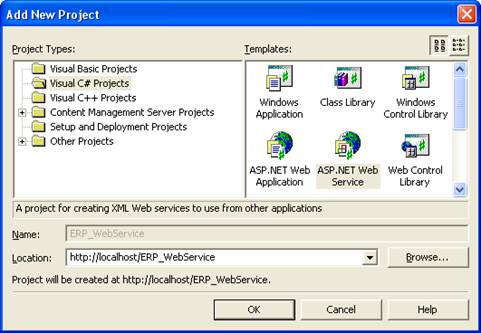
Náš projekt se všemi webovými službami se bude jmenovat ERP_WebService.
Přidání referencí k projektu
Webová služba, kterou vytváříme bude pracovat jednak s BizTalk Serverem, jednak s Message Queue systému. K projektu přidáme proto dvě reference:
Vytvoření webové služby ReceivePO
Ve Visual Studiu .NET zvolíme projekt ERP_WebService a v kontextovém menu zvolíme Add | Add New Item … a z možností, které nám dialog nabídne vybereme Web Service.
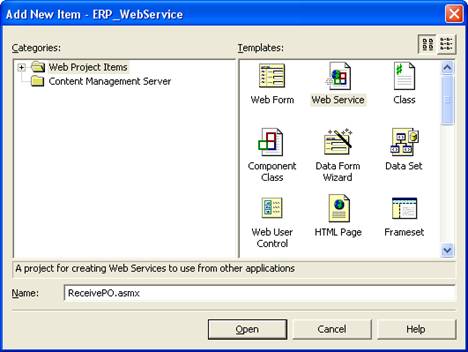
Službu nazveme ReceivePO. Otevřeme soubor Receive PO.asmx a začneme ho upravovat. Jako první úpravu vložíme na začátek deklarace používaných objektů:
using Microsoft.BizTalk.BTSInterchangeLib;
using System.Messaging;
Vytvoření metody Pouzij_BTSInterchange
Vytvoříme novou webovou metodu Pouzij_BTSInterchange (kód je velmi jednoduchý a předpokládáme, že se spokojíte s komentářem uvnitř):
[WebMethod]
public string Pouzij_BTSInterchange(string document)
catch (Exception e)
Metoda Submit má skutečně nezvykle mnoho parametrů a doporučujeme jejich význam prostudovat v nápovědě k .NET Toolkitu pro BizTalk Server. Zde si vystačíme s tvrzením, že dokument (document) vložíme do kanálu s názvem erp_PO_k_AIC.
Vytvoření metody Pouzij_MSMQ
I druhá metoda, která bude dokument ukládat do Message Queue je jednoduchá. Pozornost si možná zaslouží procedura ukládající dokumenty do Microsoft Message Queue:
[WebMethod]
public string Pouzij_MSMQ(string document)
void SendToMSMQ(string queueName, string body, string label)
else queue.Send(msg, label);
}
Metoda Pouzij_BTSInterchange je již použitelná v té podobě, jak jsme ji vytvořili. Metoda Pouzij_MSMQ na druhé straně vkládá dokumenty do message queue, kterou musíme nejprve vytvořit. Aby se dokumenty z MSMQ dostaly do BizTalku, vytvoříme si MSMQ Receive function, která bude dkoumenty dopravovat do příslušného kanálu (jistě tušíte, že to opět bude kanál erp_PO_k_AIC)
Vytvoření Message Queue
Spustíme Computer Management,
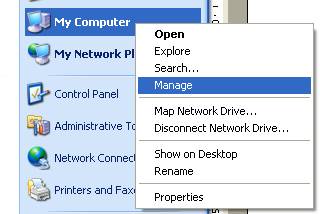
rozbalíme větev Message Queuing a v kontextovém menu zvolíme New | Private Queue,
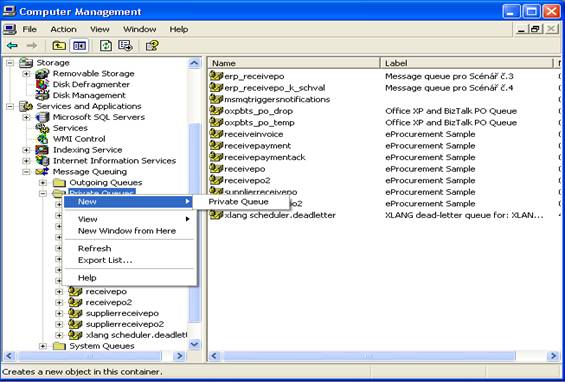
a vyplníme dialog (nezapomeňte zaškrtnout volbu Transactional). V kódu webové služby jsme specifikovali, že ukládat se bude do MSMQ erp_ReceivePO, proto frontu nazveme tímto identifikátorem:
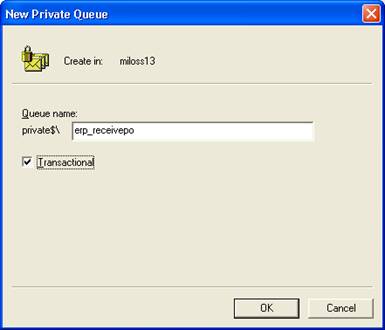
Vytvoření receive function
Spustíme BizTalk Server Administration a ve větvi Receive Functions zvolíme New | Message Queuing Receive Function
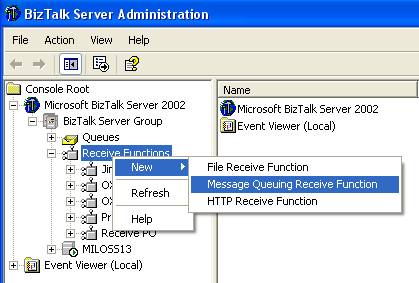
a vyplníme parametry:
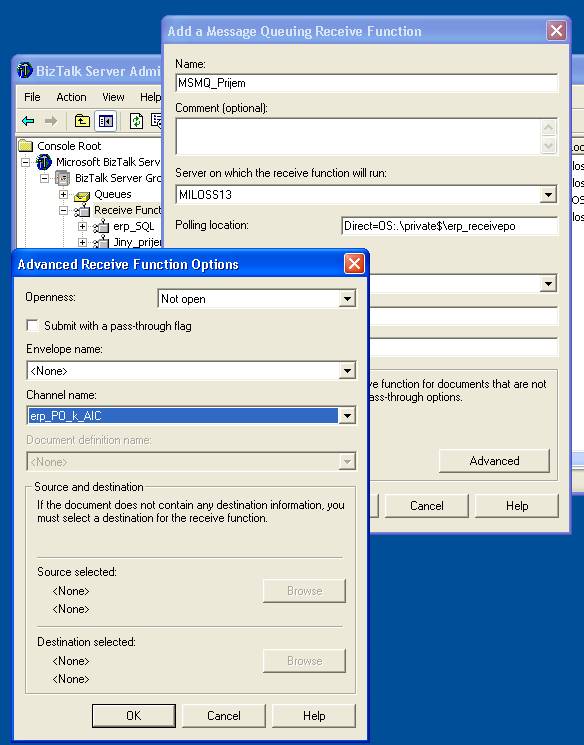
Scénář je připravený ke spuštění. Zbývá nám vyřešit volání vytvořených webových metod.
Scénář budeme spouštět z ovládacího panelu programu ERP_Scenarios, proto k němu přidáme webové reference na ERP_WebService.
V kontextovém menu projektu ERP_Scenario zvolíme položku Add Web Refernce a v dialogu, který se objeví, vyplníme localhostErp_WebserviceReceivePO.asmx. Pokud vš dobře dopadne, získáte vyplněný dialog s popisem webových metod, které jsou k dispozici:
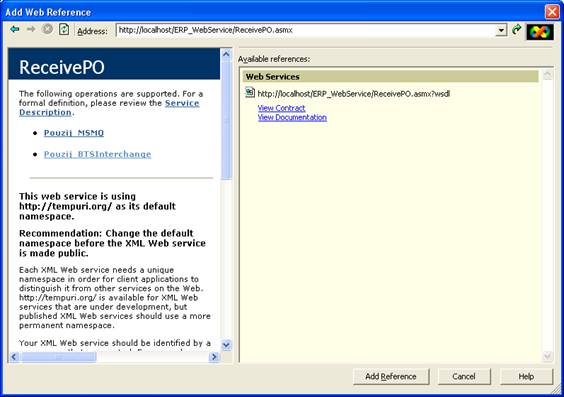
Stiskneme tlačítko Add Reference a Visual Studo .NET pro nás vyrobí proxy třídu ReceivePO, kterou použijeme pro volání webových metod.
Pro přehlednost si webovou referenci přejmenujeme na ReceivePOWS.
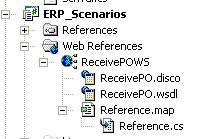
Fragment kódu volající webovou službu bude následující:
ReceivePOWS.ReceivePO rpo=new ReceivePOWS.ReceivePO();
s=rpo.Pouzij_BTSInterchange(s);
resp.
ReceivePOWS.ReceivePO rpo=new ReceivePOWS.ReceivePO();
s=rpo.Pouzij_MSMQ(s);
Ovládací panel je na následujícím obrázku:
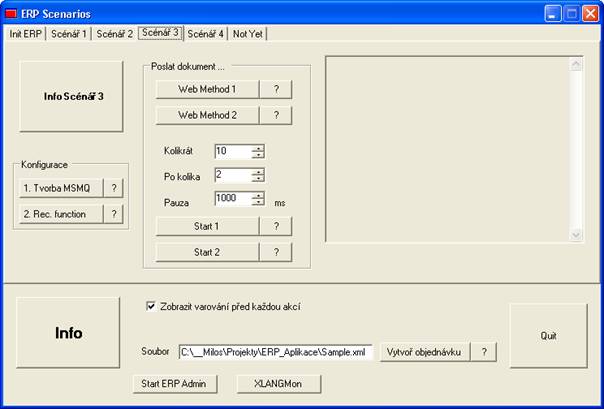
Jako obvykle jsou vlevo umístěna konfigurační tlačítka. Tlačítka Web Method 1 a Web Method 2 generují náhodnou objednávku a odešlou ji na výše zmíněné webové služby.
Pomocí panelu ERP_Scenarios je možné testovat Scénář č.3 i dávkově. Parametry dávky se stejně jako v minulém scénáři nastavují z ovládacího panelu.
POZOR !!! protože Scénář č. 3 používá objekty ze Scénáře č. 2, je nutné nejprve provést a otestovat konfiguraci předchozího scénáře.
Řešení postavená nad BizTalkem lze též zveřejnit jako webovou službu prostřednictvím adatéru BizTalk Adapter for Web Services (https://go.microsoft.com/fwlink/?LinkId=10150). Zde si ukážeme, jak provedeme napojení webové služby na BizTalk krok po kroku ručně resp. Skriptem pokud použijete apliakci ERP_Scenarios
Používáte-li soubor ERP Aplikací, můžete jako obvykle provést konfiguraci MSMQ i BizTalk Messaging automaticky z ovládacího panelu scénáře.
|
Politica de confidentialitate | Termeni si conditii de utilizare |

Vizualizari: 609
Importanta: ![]()
Termeni si conditii de utilizare | Contact
© SCRIGROUP 2024 . All rights reserved